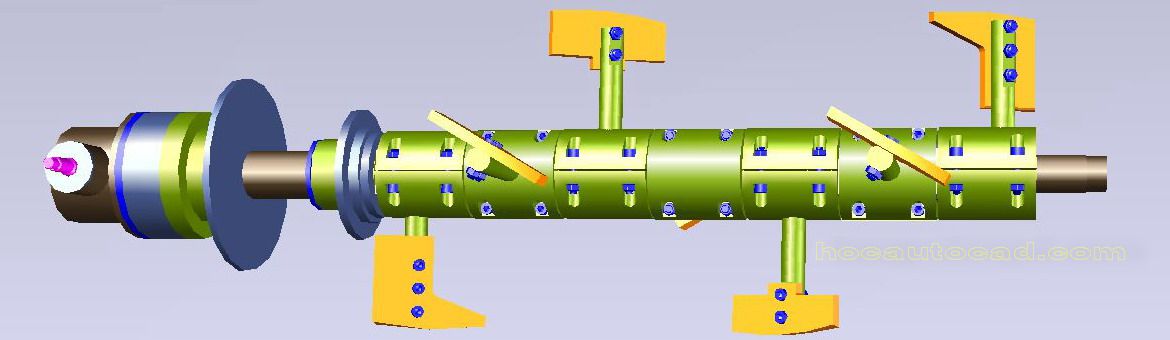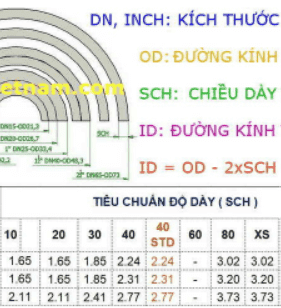Chào các bạn trở lại với trang web hocautocad. com, trang web chuyên đề học Autocad. Mặc dù không phải là một trang web khắc phục lỗi Autocad, nhưng gần đây có nhiều bạn gọi điện thắc mắc và muốn hướng dẫn cách khắc phục lỗi Autocad liên quan đến việc lưu và đóng mở file. Bài viết hôm nay trang web xin được trả lời một số bạn đọc về vấn đề Autocad bị lỗi khi lưu file Autocad, hoặc khi đang mở một file Autocad bạn muốn lưu file save as, tức là lưu dưới dạng một file khác, thì Autocad hiện ra một bảng lựa chọn phiên bản để lưu, tiếp theo xuất hiện một đường dẫn dài thay vì một hộp thoại truyền thống. Lỗi này cũng xảy ra khi bạn mở một file mới.
 |
| Lỗi Autocad |
Cách khắc phục: Bạn sử dụng câu lệnh FILEDIA sau đó nhấn enter, rồi gõ tiếp số 1 và gõ enter.
Tiếp theo bạn thử lại các lệnh lưu save as hoặc lệnh mở file open để kiểm tra kết quả.
Dưới đây là hộp thoại thường xuất hiện khi bạn lưu file theo kiểu thông thường
 |
| Khắc phục lỗi Autocad khi lưu file |
Nếu giá trị của Filedia là 0 thì Autocad cũng sẽ xuất hiện lỗi khi mở một file có sẵn. Tất cả các lỗi Autocad liên quan đến việc ẩn hoặc làm xuất hiện hộp thoại thì đều áp dụng theo cách trên
 |
| Lỗi Autocad khi mở một file có sẵn |
Tuy nhiên về bản chất thì đây không phải là một lỗi, nhưng nếu bạn không tìm ra cách xử lý, thì việc sử dụng Autocad sẽ gặp rất nhiều khó khăn mỗi khi lưu một tệp, mở một tệp mới hoặc mở một tệp có sẵn. Đến đây bài viết xin được dừng lại. Phần tiếp theo dưới đây dành cho các bạn muốn tham khảo kỹ hơn về vấn đề này.
Chuyển đổi giữa Dialog boxes và command line
Nếu bạn sử
dụng các scrip, bạn có thể chạy một lệnh bằng cách hiển thị trên
dòng lệnh kiểu dấu nhắc là một dạng đường dẫn thay vì sử dụng một hộp thoại tức là dialog box.
Một số chức
năng có sẵn cả trên dòng lệnh và trong một hộp thoại. Trong nhiều trường hợp,
bạn có thể nhập một gạch nối trước câu lệnh để hạn chế các hộp thoại và hiển thị các lệnh thành phần bằng dấu nhắc. Điều đó có nghĩa là gì xin mời bạn xem 2 ví dụ (bạn có thể thực hành giống các cách dưới đây để kiểm tra kết quả). Bạn có 2 cách sử dụng lệnh LA; Cách 1: gõ LA (hoặc lệnh LAYER) để mở cửa sổ quản lý lớp, thì sau khi gõ lệnh trên màn hình sẽ hiển thị quản lý Layer Properties dưới dạng Dialog box. Cách 2 gõ -LA hoặc -layer (enter), thì trên màn hình sẽ hiển thị các tùy chọn dòng lệnh tương đương. Sử dụng kiểu các hộp thoại là cách phổ biến hơn, cho khả năng tương thích với các phiên bản trước đó của ứng dụng
AutoCAD dựa trên việc sử dụng các file kịch bản. Có thể có sự khác biệt nhỏ
giữa các tùy chọn trong hộp thoại và dấu nhắc kiểu một đường dẫn có sẵn trên
dòng lệnh.
Những biến
hệ thống cũng ảnh hưởng đến màn hình hiển thị hộp thoại:
ATTDIA
khiển liệu INSERT sử dụng một hộp thoại để nhập giá trị thuộc tính.
CMDNAMES
hiển thị tên (bằng tiếng Anh) của lệnh đang hoạt động, đây là một lệnh trong suốt.
EXPERT điều
khiển cho dù một số hộp thoại cảnh báo được hiển thị.
FILEDIA
điều khiển màn hình hiển thị của hộp thoại được sử dụng với lệnh đọc và ghi tập
tin. Ví dụ, nếu FILEDIA được thiết lập để 1, SaveAs hiển thị Lưu Vẽ hộp
thoại. Nếu FILEDIA được thiết lập là 0, SaveAs hiển thị nhắc nhở trên dòng
lệnh. Các thủ tục trong tài liệu hướng dẫn này giả định rằng FILEDIA là 1.
Ngay cả khi FILEDIA được thiết lập là 0, bạn có thể hiển thị một hộp thoại tập
tin bằng cách nhập một dấu ngã (~) tại dấu nhắc đầu tiên.
HPDLGMODE
điều khiển màn hình hiển thị của Hatch và hộp thoại Gradient và Hatch Chỉnh sửa
hộp thoại.
FILEDIA và EXPERT rất hữu ích khi bạn sử dụng các kịch bản
để chạy các lệnh.